الإعلانات
اجعل Mac الخاص بك ملكًا لك ، بدون برنامج جهة خارجية. سواء كنت مستخدمًا جديدًا لنظام التشغيل OS X أو مستخدمًا منذ فترة طويلة ، فربما يكون هناك شيء في تفضيلات النظام لم تعثر عليه بعد. إليك تسعة أشياء ربما فاتتك.
كنا البحث في تفضيلات Mac لسنوات 15 عنصرًا من تفضيلات النظام يجب على مستخدم Mac الجديد تعديلها قراءة المزيد ، ولكن حتى يومنا هذا هناك أشياء لم نشير إليها بعد.
للبدء ، انقر فوق رمز Apple في أعلى اليسار ، ثم انقر فوق تفضيلات النظام.

هذا صحيح: لست بحاجة إلى الاحتفاظ برمز تفضيلات النظام على شريط الإرساء الخاص بك بعد الآن (يمكنك حتى إطلاقه عبر Spotlight 7 عادات جيدة يجب على كل مستخدم Mac التعود عليهاسنقوم اليوم بمشاركة عادات Mac المفضلة لدينا ، بينما نحاول يائسين نسيان العادات السيئة. قراءة المزيد ). والآن بعد أن دخلنا ، دعنا نصل إلى النصائح الحقيقية.
تمكين التطبيقات من خارج متجر التطبيقات
بشكل افتراضي ، لن يتم تشغيل برامج OS X بدون ترخيص مطور - بدلاً من ذلك ، سيتم التعامل مع رسالة مثل هذه:
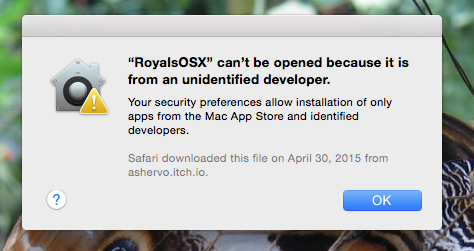
هذا يسمى Gatekeeper ، وهو يحمي جهاز Mac الخاص بك ما هو برنامج GateKeeper وكيف يساعد في حماية جهاز Mac الخاص بي؟ [MakeUseOf يوضح] هل سيتم تشغيل برامجك المفضلة مرة أخرى؟ لن يتم تحميل برامج معينة بعد الآن - تظهر رسالة حول المطورين المجهولين بدلاً من ذلك. لا يوجد حتى خيار واضح لتشغيل التطبيق. برنامج حماية البوابة قد يكون ... قراءة المزيد ، ولكن يمكن أن يكون مزعجًا جدًا إذا كان هناك برنامج تريد تشغيله. إنه أمر مزعج بشكل خاص لأن العديد من أفضل تطبيقات Mac أفضل تطبيقات Mac لتثبيتها على MacBook أو iMacهل تبحث عن أفضل التطبيقات لجهاز MacBook أو iMac؟ إليك قائمتنا الشاملة لأفضل التطبيقات لنظام macOS. قراءة المزيد لن يعمل.
إذا كنت لا ترغب في رؤية هذه الرسالة مرة أخرى ، فانتقل إلى رسالتك تفضيلات النظام، ثم اضغط الأمانة و أمبير؛ خصوصية. ستجد الإعداد المناسب في جنرال لواء التبويب:

تحديد في أى مكان وسيتوقف جهاز Mac عن مضايقتك بشأن هذا الأمر - فقط تأكد من عدم تشغيل أي برامج من أماكن لا تثق بها. خلافا للاعتقاد الشائع، أجهزة Mac ليست محصنة ضد البرامج الضارة 3 علامات إصابة جهاز Mac الخاص بك بفيروس (وكيفية التحقق)إذا كان جهاز Mac يعمل بشكل غريب ، فقد يكون مصابًا بفيروس. كيف يمكنك التحقق من وجود فيروس على جهاز Mac الخاص بك؟ سنريكم. قراءة المزيد .
إعداد استبدال تلقائي لتسهيل توسيع النص
إذا كنت تتجه إلى لوحة المفاتيح قسم من تفضيلات النظام، ثم انقر فوق نص علامة التبويب ، يمكنك إنشاء توسعات نصية لنفسك.
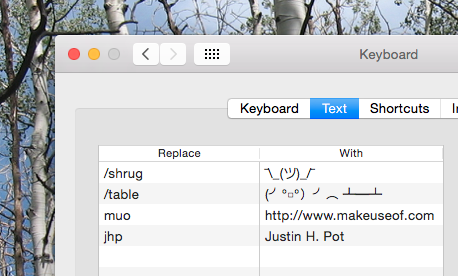
إذا كانت هناك عبارات طويلة نسبيًا تجد نفسك تكتبها كثيرًا ، فقم بإنشاء اختصار لكلمة واحدة لها - عندما تكتب هذه العبارة في أي برنامج ، سيقوم OS X بتحويلها لك. إنها أيضًا طريقة رائعة لاستخدام فن ASCII بسرعة - كما ترون ، لقد أضفت أمر "/ shrug" لنفسي.
جدولة أوقات الاستيقاظ والنوم
إذا كنت تستخدم جهاز الكمبيوتر الخاص بك وفقًا لجدول زمني محدد ، وتفضل ألا تضطر إلى إيقاظه بنفسك ، توجه إلى حافظ الطاقة قسم من إعدادات جهاز Mac الخاص بك. انقر جدول في الزاوية السفلية اليمنى ويمكنك إخبار جهاز Mac بموعد الاستيقاظ والعودة إلى النوم.
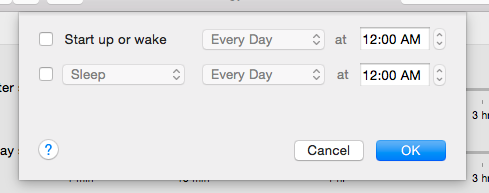
اذا كنت تملك جدولة النسخ الاحتياطية آلة الزمن جدولة واستعرض النسخ الاحتياطية لآلة الزمن مع هذه الأدوات القويةمن أوقات النسخ الاحتياطي المخصصة إلى معرفة مكان وجود 2 غيغابايت من الملفات الجديدة ، يمكن للتطبيقات الصحيحة أن تمنحك القوة والمعرفة التي لا توفرها أدوات Apple الخاصة. قراءة المزيد يمكنك استخدام هذا لضمان تشغيل Mac عندما تريد تشغيل النسخ الاحتياطي ، ولكن هناك الكثير من الاستخدامات المحتملة الأخرى.
قم بإعداد الزوايا الساخنة للقيام بأي شيء بسرعة
يعد Hot Corners شيئًا يقسم به العديد من مستخدمي Mac ، ولكن لا يعلم الجميع به. وهو مخفي نوعًا ما: توجه إلى "التحكم في المهمة" ، ثم انقر على زر "الزوايا الساخنة".

يمكنك الآن تشغيل عدد من الأشياء عن طريق تحريك الماوس إلى زاوية معينة. قد تكره ذلك ، ولكن إذا لم يكن الأمر كذلك ، فستتساءل كيف استخدمت جهاز Mac بدونه.
أضف رسالة قفل في حالة فقد جهاز Mac الخاص بك
في تفضيلات النظام ، رئيس ل الأمانة و أمبير؛ خصوصية وستجد ال تعيين رسالة القفل زر.

أنا شخصياً أرغب في ترك معلومات الاتصال ، في حالة فقدان الكمبيوتر المحمول الخاص بي وأراد شخص ما إعادته. ولكن يمكنك فقط ترك رسالة سيئة لأختك ، التي تستمر في محاولة استخدام الكمبيوتر المحمول عندما تكون خارج الغرفة ويحتاج تمامًا إلى التوقف عن فعل ذلك.
قم بإيقاف تشغيل الإشعارات خلال يوم العمل الخاص بك
يمكن أن تكون الإشعارات هي عدو التركيز ، ولهذا السبب يجب أن تحاول تجنبها خلال يوم عملك. رئيس ل إشعارات، ثم انظر تحت لا تقاطع.

أثناء قيامك بذلك ، أوصي بالتأكد من عدم ظهور الإشعارات على الأجهزة ذات النسخ المتطابقة - لا تريد ظهور رسالة من صديقك أثناء العرض التقديمي ، أليس كذلك؟
استكشف ما يمكن أن تفعله لوحة التتبع الخاصة بك
هذا ليس معروفًا حقًا ، ولكن إذا كان Mac الخاص بك يحتوي على لوحة تتبع ، فعليك التحقق من إعدادات لوحة التتبع. إنه مجرد برنامج تعليمي بقدر ما هو لوحة التفضيلات - ستتعلم بعض الإيماءات المفيدة ، وستتمكن من تعديل الآخرين لتناسب احتياجاتك بشكل أفضل.
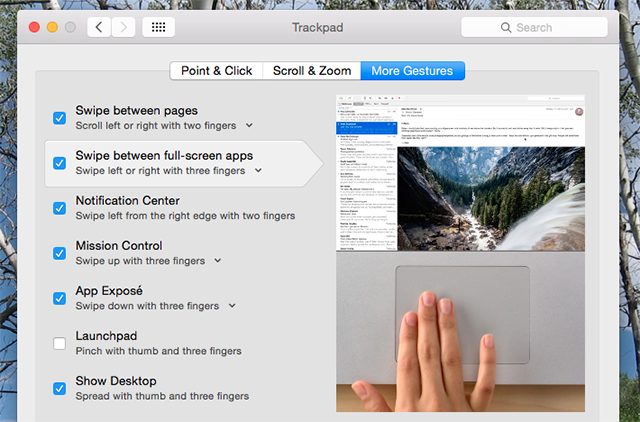
إذا لم يكن هذا تحكمًا كافيًا لك ، فإنني أوصي تقوية لوحة التتبع الخاصة بك مع BetterTouchTool قم بتزويد جهاز Mac الخاص بك بالطاقة باستخدام أدوات BetterTouchTool المتقدمةلقد بدأت في استخدام BetterTouchTool في عام 2011 ، ومنذ ذلك الحين أصبح أحد أفضل تطبيقات Mac الثلاثة لتحسين إنتاجي وتبسيط سير العمل. على الرغم من أنه يمكن استخدام BTT من قبل أي ... قراءة المزيد .
اختصارات لوحة المفاتيح المخصصة لنظام التشغيل Mac
تستطيع إنشاء اختصار لوحة مفاتيح مخصص كيفية إنشاء اختصار لوحة المفاتيح لأي عنصر قائمة ماكألا يوجد اختصار لوحة مفاتيح لشيء تفعله بانتظام؟ هذا أمر مزعج ، ولكن إليك الأخبار الجيدة: على جهاز Mac ، يمكنك إضافة واحد بسهولة ، دون الحاجة إلى برامج إضافية. قراءة المزيد لأي شيء تقريبًا ، وذلك بفضل قسم "الاختصارات" في لوحة تفضيلات "لوحة المفاتيح".

أنا شخصياً أستخدم هذا لإنشاء اختصارات لوحة المفاتيح الرئيسية في Safari ، ولكن لا يوجد حد لما يمكنك القيام به.
Handy Shortcut: انقر بزر الماوس الأيمن على أيقونة التفضيلات لقائمة
أخيرًا ، إليك طريقة سريعة للانتقال سريعًا إلى أي لوحة تفضيلات النظام بسرعة. على شريط الإرساء ، انقر بزر الماوس الأيمن على رمز التفضيلات - سترى قائمة.

ربما يجدر إبقاء هذا الرمز في قفص الاتهام الخاص بك ، أليس كذلك؟ تحتوي الكثير من تطبيقات Mac على اختصارات مفيدة هنا ، لذا انقر بزر الماوس الأيمن فوق المزيد من الرموز أثناء وجودك فيها.
هناك المزيد من تعديلات نظام التشغيل OS X الرائعة هناك!
هل تريد الاستمرار في التعديل؟ يجب عليك استكشاف تفضيلات النظام بنفسك وتقديم تقرير عن أفضل الأشياء التي تجدها.
بالطبع ، للتعمق في تخصيص جهاز Mac الخاص بك ، ستحتاج إلى الشعور بالراحة مع Terminal. بمجرد القيام بذلك ، يمكنك ذلك قم بتخصيص OS X بطرق لا يستطيع واجهة المستخدم الرسومية 10 أوامر طرفية مخفية لتخصيص Mac Dockمن التعديلات البسيطة مثل إضافة مكدسات مخفية للعناصر الحديثة ، إلى عرض التطبيقات المفتوحة حاليًا فقط - هناك الكثير الذي يمكنك القيام به لتخصيص إرساء Mac الخاص بك. قراءة المزيد او حتى تثبيت البرنامج باستخدام أوامر من أربع كلمات كيفية تثبيت تطبيقات ماك في الطرفية باستخدام Homebrewهل تعلم أنه يمكنك تثبيت برنامج Mac في Terminal؟ فيما يلي كيفية استخدام Homebrew لتثبيت تطبيقات Mac بسهولة. قراءة المزيد . أود أن أسمع ما هي تطبيقات التعديل المتقدمة الأخرى التي تستخدمها على جهاز Mac الخاص بك ، لذلك دعونا نناقش ذلك والمزيد في التعليقات أدناه.
هل قمت بتعديل الإعدادات الافتراضية لجهاز Mac الخاص بك؟ ما الذي فعلته؟
جوستين بوت صحفي تكنولوجي مقيم في بورتلاند ، أوريغون. إنه يحب التكنولوجيا والناس والطبيعة - ويحاول الاستمتاع بالأشياء الثلاثة كلما أمكن ذلك. يمكنك الدردشة مع جاستن على تويتر الآن.


